2个电脑如何互传大文件 如何迅速传输大文件到另一台电脑
更新时间:2024-01-20 11:07:56作者:xtang
在现代社会中电脑已经成为人们生活和工作中不可或缺的工具,在日常使用中我们有时会遇到需要传输大文件的情况,而传统的传输方式可能会因为速度慢而耗费我们大量的时间。如何才能更快地将大文件传输到另一台电脑呢?在本文中我们将探讨两种互传大文件的方法,帮助您迅速完成文件传输任务。
方法如下:
1.在一个满足空间需求的磁盘里,创建一个文件夹FileReceive。
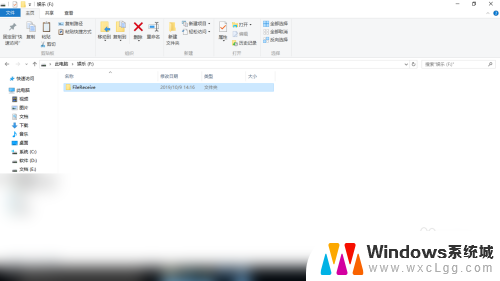
2.右键FileReceive文件夹,选择“属性”。
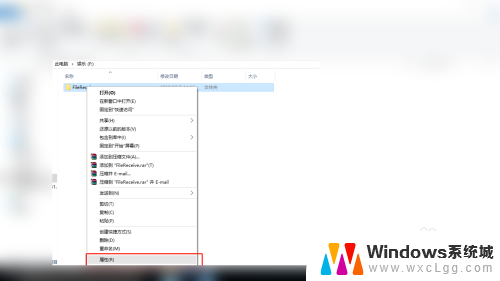
3.在“共享”选项卡下,点击共享。点击添加左边的下箭头,选择共享的用户为“Everyone”,点击共享;在这之后会有一个窗口提示共享已完成,点击右下角的“完成”按钮。
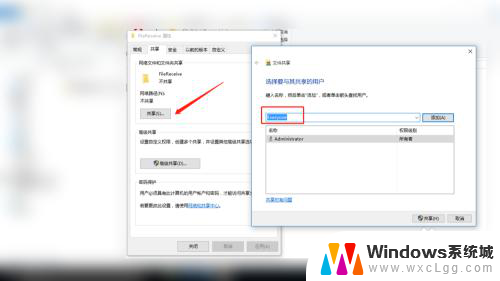
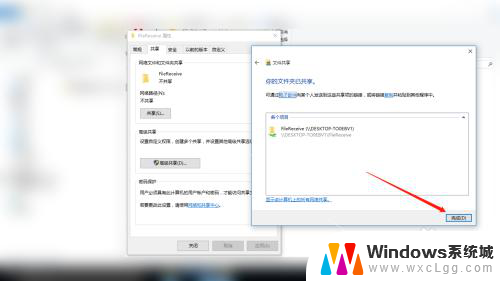
4.虽然现在共享给了Everyone,但是组和用户那里却没有Everyone。需要另行添加。点击箭头所指处的“编辑”。
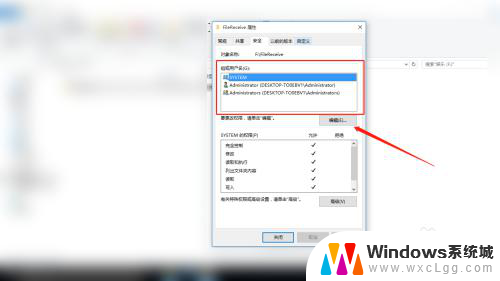
5.在“FileReceive的权限”窗口中点击箭头所指处的“添加”。
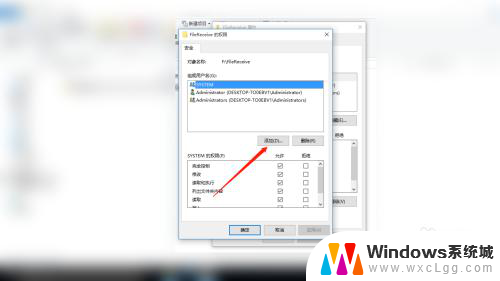
6.在“选择组和用户”窗口中点击“高级”。
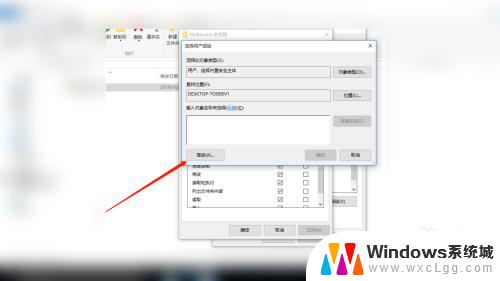
7.点击“立即查找”,在搜索结果中找到Everyone。双击添加,然后点击确定。
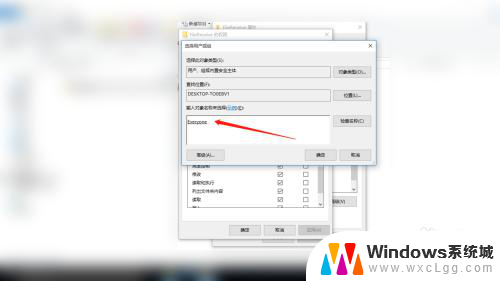
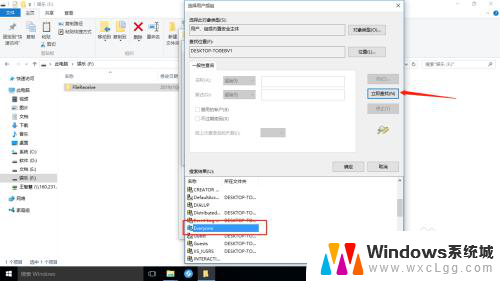
8.勾选Everyone的所有权限,如下图所示,然后点击“应用”,“确定”。
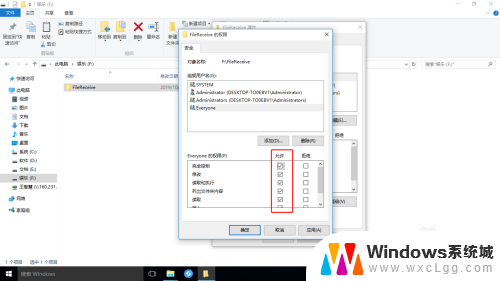
以上就是两台电脑如何互传大文件的全部内容,如果有任何疑问,用户可以参考小编的步骤进行操作,希望对大家有所帮助。
2个电脑如何互传大文件 如何迅速传输大文件到另一台电脑相关教程
-
 如何把电脑上的文件传到另一台电脑 一台电脑的文件如何快速转移到另一台电脑
如何把电脑上的文件传到另一台电脑 一台电脑的文件如何快速转移到另一台电脑2024-03-05
-
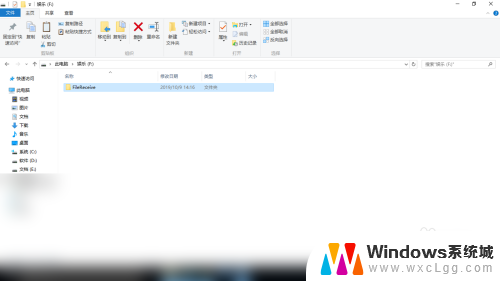 如何在两台电脑直接传大文件 两台电脑如何快速传输大文件
如何在两台电脑直接传大文件 两台电脑如何快速传输大文件2024-02-10
-
 电脑怎么传输文件到另一台电脑 怎样快速将一台电脑上的文件转移到另一台电脑
电脑怎么传输文件到另一台电脑 怎样快速将一台电脑上的文件转移到另一台电脑2024-02-17
-
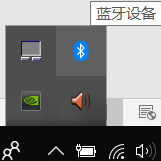 手机如何用蓝牙传文件 手机和电脑蓝牙互传文件教程
手机如何用蓝牙传文件 手机和电脑蓝牙互传文件教程2023-11-07
-
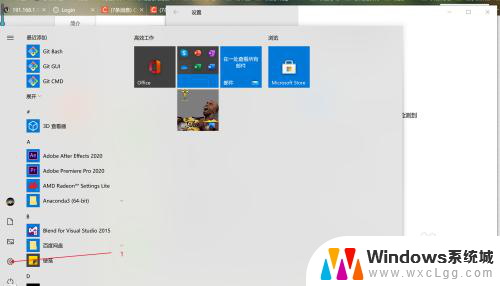 两台笔记本能用蓝牙传文件吗 如何在两个电脑之间使用蓝牙传输文件
两台笔记本能用蓝牙传文件吗 如何在两个电脑之间使用蓝牙传输文件2024-08-25
-
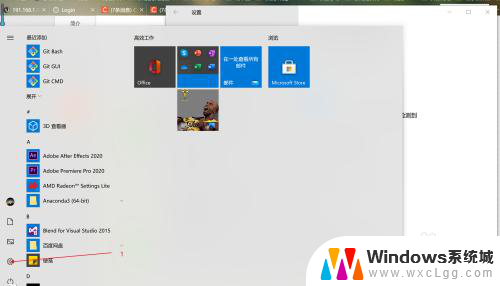 两台电脑可以用蓝牙传文件吗 两台电脑之间用蓝牙传文件
两台电脑可以用蓝牙传文件吗 两台电脑之间用蓝牙传文件2024-03-03
电脑教程推荐
- 1 固态硬盘装进去电脑没有显示怎么办 电脑新增固态硬盘无法显示怎么办
- 2 switch手柄对应键盘键位 手柄按键对应键盘键位图
- 3 微信图片怎么发原图 微信发图片怎样选择原图
- 4 微信拉黑对方怎么拉回来 怎么解除微信拉黑
- 5 笔记本键盘数字打不出 笔记本电脑数字键无法使用的解决方法
- 6 天正打开时怎么切换cad版本 天正CAD默认运行的CAD版本如何更改
- 7 家庭wifi密码忘记了怎么找回来 家里wifi密码忘了怎么办
- 8 怎么关闭edge浏览器的广告 Edge浏览器拦截弹窗和广告的步骤
- 9 windows未激活怎么弄 windows系统未激活怎么解决
- 10 文件夹顺序如何自己设置 电脑文件夹自定义排序方法